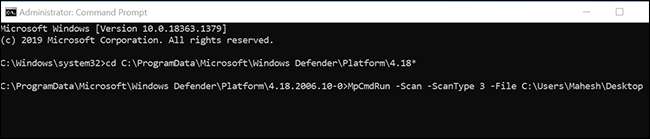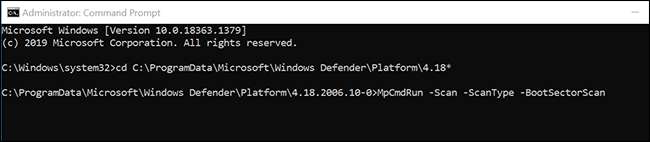A Windows 10-ek tartalmazzák a Microsoft Defender AntiVirus-ot - más néven a Windows Defender - parancssori felület. A grafikus Windows biztonsági alkalmazás helyett a Windows 10 beépített víruskeresője a parancssorból, PowerShell, vagy Windows terminál .
Futtasson egy gyors víruskeresést
Gyors szkennelést futtathat vírusok, rosszindulatú programok és egyéb fenyegetések keresésére egyes közös helyeken, például a Windows rendszerleíró adatbázis és az indítási mappákban. Ez a vizsgálat általában csak néhány percet vesz igénybe a befejezéshez.
Ahhoz, hogy ezt scan, nyissa meg a „Start” menü, keressen rá a „Command Prompt” a jobb gombbal a hasznosság, és válassza ki a „Futtatás rendszergazdaként”.
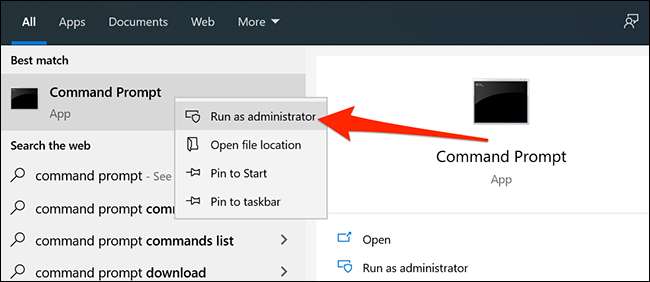
Kattintson az "Igen" gombra a Felhasználói fiókok vezérlésében.
A Parancssor ablakban írja be a következőt, hogy a Microsoft Defender AntiVirus könyvtárát az aktuális munkakönyvtárban:
CD C: \ Programdata \ Microsoft \ Windows Defender \ platform \ 4.18 *
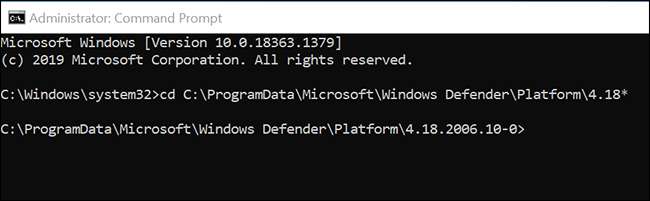
Jegyzet: Ha újabb könyvtárat az aktuális könyvtárhoz, vagy bezárja és újból megnyitja a parancssor, győződjön meg róla, hogy fut a fenti parancsot, mielőtt bármilyen más Microsoft Defender Antivirus parancsokat.
Ezután írja be a következő parancsot, és nyomja meg az "Enter" gombot a gyors vírus beolvasásához:
MPCMDRUN -Scan -scan 1
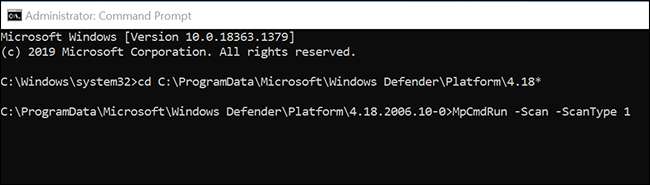
Láthatja az élő szkennelés előrehaladását a képernyőn.
Teljes víruskeresés futtatása
A teljes szkennelés alaposan ellenőrzi az összes számítógépes fájlokat vírusok, rosszindulatú programok és egyéb biztonsági fenyegetések esetén. Mivel ez egy átfogó vizsgálat, hajlamos hosszabb ideig tart, mint a többi beolvasás.
A parancssorban a következő parancs használatával teljes körű szkennelést futtathat:
MPCMDRUN -SCAN -SCANTYPE 2
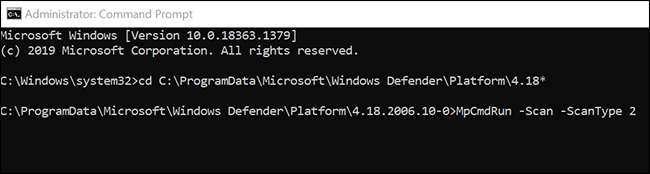
Jegyzet: Ha valamilyen oknál fogva le kell állítania a beolvasást, nyomja meg a Ctrl + C gombot a billentyűzeten.
Végezze el az egyéni víruskeresést
Egyéni szkennelést szeretne használni, ha bizonyos fájlokat vagy mappákat szeretne szkennelni vírusok, rosszindulatú programok és egyéb fenyegetések esetén. Ezt használhatja a külső tárhelyen lévő fájlok beolvasásához, például az USB flash meghajtókhoz.
Ha ezt használja, írja be a következő parancsot a Parancssor ablakba, és nyomja meg az "Enter" gombot.
Győződjön meg róla, hogy cserélje ki az "elérési utat" a beolvasni kívánt mappa vagy fájl elérési útjával. Ha vannak terek az útjában, adjunk hozzá kettős idézeteket az út előtt és után, így: "C: \ oss felhasználók \ Mahesh \ Desktop \ My Fájlok"
MPCMDRUN -Scan -scantype 3 -file pálya
Például, ha akarta, hogy átvizsgálja az asztalon bármilyen fenyegetés, azt az alábbi parancsot, ahol az „MYNAME” be felhasználónevével.
Mpcmdrun -scan -scantype 3 -file C: \ felhasználók \ MyName \ Desktop
Vizsgálja meg a számítógép indítási szektorfájljait
A számítógép indítási szektora, ahol a számítógép indításával kapcsolatos lényeges információ tárolódik. Ez az ágazat tartalmazza az operációs rendszert elindító kódot.
Néha bizonyos vírusok és egyéb fenyegetések támadják ezt a rendszerindító szektort. Amikor ez megtörténik, tapasztalja meg A számítógép indítása . Más kérdésekkel is szembesülhetsz.
ÖSSZEFÜGGŐ: Mit kell tennie, ha az ablakok nem indulnak el
Ha úgy gondolja, hogy a számítógép vírussal vagy rosszindulatú programokkal fertőzött, érdemes megindítani a rendszerindító szektor szkennelését, hogy megtalálja és eltávolítsa az ágazat gyanús tartalmát.
A következő Microsoft Defender AntiVirus parancsot használhatja a rendszerindító szektor szkennelésének futtatásához:
MPCMDRUN -Scan -scantype-bootsectorscan
A karanténba helyezett fájlok visszaállítása
Ha a Microsoft Defender AntiVirus gyanús fájlt talál, akkor a fájl a karanténba kerül. Ez egy különleges hely a gyanús fájlok tárolására, és a fájlok nem indulnak el, ha itt vannak a karanténban.
Ha úgy gondolja, hogy a víruskereső tévesen mozgatta a fájlt a karanténba, akkor egy parancsot használhat, hogy visszaállítsa a fájlt az eredeti helyére.
Ehhez először futtassa a következő parancsot, hogy megtekinthesse az összes karanténba helyezett fájl listáját:
MPCMDRUN -RESTORE -LISTALL
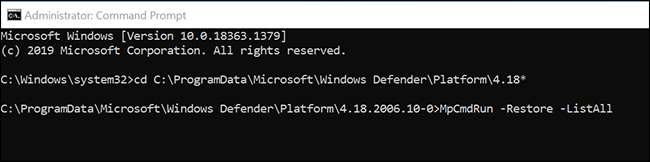
A listából jegyezze fel a visszaállítani kívánt fájl nevét. Ezután írja be a következő parancsot, cserélje ki a "MyApp.exe" -t a visszaállítani kívánt fájl nevével, és nyomja meg az "Enter" gombot.
MPCMDRUN -RESTORE -NAME MYAPP.EXE
Ha szeretné visszaállítani a fájlt egy másik mappába, használja a következő parancsot. Győződjön meg róla, hogy helyettesítse a „PATH” az utat a mappából, mielőtt a parancs futtatásához.
Természetesen cserélje ki a "MyApp.exe" -t a visszaállítani kívánt fájl nevével.
mpcmdrun -Restore -name myapp.exe -filepath pálya
Frissítse a Microsoft Defender AntiVirus-ot
A Microsoft Defender AntiVirus rendszeresen frissíti magát, hogy megtalálja az újabb vírusokat és fenyegetést. Azonban arra kényszerítheti, hogy bármikor megtalálja és letöltse az újabb frissítéseket.
Ezt a parancssori ablakban a következő parancs futtatásával hajthatja végre:
Mpcmdrun -signatureUpdate
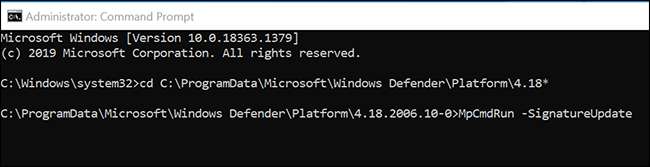
Ez frissíti a vírus definíciókat.
Az összes elérhető Microsoft Defender víruskereső opció megtekintése
A fentiek mellett sok más parancs kombináció is használható, hogy a legtöbb ilyen víruskereső a Windows 10 PC-jén.
Az összes elérhető parancs és paraméter megtalálásához futtassa ezt a parancsot a parancssorba:
MPCMDRUN -H
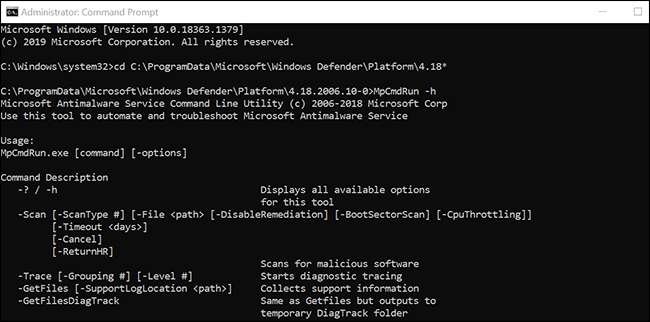
Most már egy PRO, amikor a Microsoft Defender AntiVirus használata a parancssorból.
Ha a grafikus felületet szeretne, nézze meg az útmutatót Hogyan kell használni a Microsoft Defender Antivirusot, amely magyarázza a program összes grafikus jellemzőjét.
ÖSSZEFÜGGŐ: A beépített Windows Defender Antivirus használata a Windows 10 rendszeren